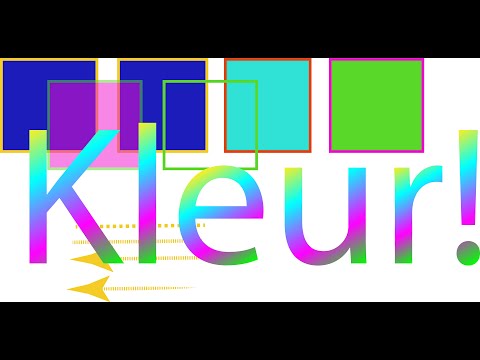As u 'n gewaagde voorkoms vir 'n nuusbrief of webwerf wil skep, is Inkscape slegs die sagteware daarvoor. Dit werk beter as ander sagteware omdat dit vektorgrafika skep wat u in grootte kan maak sonder om bekommerd te wees oor die verlies van resolusie. U beeld bly skerp, ongeag die grootte.
Kiekies gemaak met Inkscape.48
Stappe

Stap 1. Verander die dokumenteienskappe
Doen dit deur na File >> Document Properties (of CTRL + Shift + D) te gaan. Hierdie artikel gebruik die grootte van 750 x 350.

Stap 2. Inzoom nader aan u dokument
As u 'n blaasmuis het, hou CTRL ingedruk en blaai na die prentjie wat u gaan skep.

Stap 3. Klik op die teksgereedskap (die hoofletter A)

Stap 4. Kies die lettertipe
Hierdie artikel gebruik die Impak lettertipe. As u nie die een het nie, probeer 'n mooi, vet lettertipe vir hierdie spesifieke effek.

Stap 5. Tik die teks in wat u wil skep

Stap 6. Individualiseer u teks
U kan dit doen deur die opsporing en rotasie van u teks aan te pas.

Stap 7. Noem die laag 'Basis'.
Dit sal u help om u werk dop te hou.

Stap 8. Dupliseer jou laag
As u u teks laat lyk soos u dit wil hê, dupliseer u die laag.

Stap 9. Maak seker dat u op die basislaag is, en gaan na Pad >> Gekoppelde offset
Dit plaas al u teks in 'n enkele boks met een handvatsel om na buite te sleep.

Stap 10. Kies 'n kleur wat u wil hê dat u buitelyn moet wees

Stap 11. Soek die handvatsel en beweeg die handvatsel
U wil hê dat dit groter moet word as die gewone teks. Speel daarmee totdat jy dit het soos jy dit wil hê.